Audio toevoegen aan Final Cut Pro: transformeren naar importmedia [opgelost]
Final Cut Pro van Apple is een uitgebreide, niet-lineaire bewerkingssoftware die door veel beginners en professionele editors wordt gekozen. Het heeft concurrerende updates voor $ 299, wat hen een veelzijdige en gebruiksvriendelijke interface kost. Voor beginners die dit programma nog niet eerder hebben gebruikt, en voor degenen die van een andere editor komen, kan de workflow van Final Cut Pro echter een beetje onbekend zijn. Daarom stellen velen zelfs de vraag hoe je muziek toevoegt aan Final Cut Pro. Hier zijn dus de stappen die een dergelijke vraag zullen beantwoorden, en daarnaast is dit de beste methode als de editor het mediabestand niet ondersteunt.

Deel 1. Media importeren in Final Cut Pro
Het is bekend dat Final Cut Pro alle media-inhoud die er doorheen werkt, organiseert in bibliotheken, projecten en evenementen. Het hoogste niveau daarvan is de Bibliotheek. Over het algemeen hoeft u er maar één te kiezen voor uw taak, tenzij u aan talloze niet-gerelateerde projecten moet werken. In de bibliotheek van Final Cut Pro bevinden zich de evenementenmappen, die verschillende mediabestanden kunnen bevatten, zoals videoclips, liedjes, afbeeldingen en de gemaakte projecten. Dit project is een container voor alle video's en uw bewerkingen worden toegepast op de videoprojecten. Maar alle media die deze containers hebben, hebben betrekking op het importproces, wat u zult leren door naar de onderstaande richtlijnen te kijken.
Bestanden importeren in Final Cut Pro
Stap 1Open Final Cut Pro nadat u het hebt geïnstalleerd. Houd er rekening mee dat zodra u deze opent, de bibliotheek en evenementen automatisch ook worden aangemaakt. Daarom hoeft u alleen maar een nieuw project aan te maken.
Stap 2Wanneer u de hoofdinterface van het programma bereikt, gaat u naar de bovenste menubalk en klikt u op het tabblad Bestand. Klik vervolgens op de New knop en kies de Project selecteren om een nieuw project te maken. Geef nu het project dat u hebt gemaakt een naam.
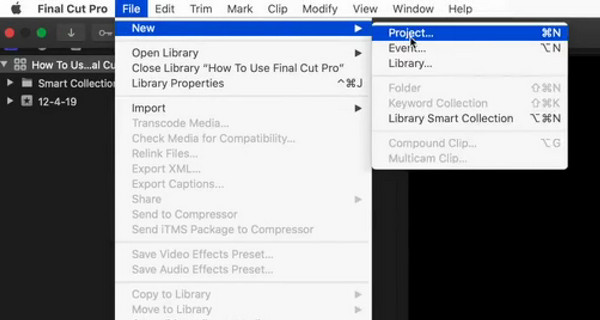
Stap 3Klik nu opnieuw op de Dien in tabbladmenu en kies het import en vervolgens de Media toetsen. Door dit te doen, wordt de Media importeren verschijnt waar u kunt beginnen met het uploaden van de mediabestanden of audio die u wilt importeren.
Stap 4Selecteer deze keer alle mediabestanden en klik vervolgens op de Geselecteerde importeren keuze. Dit is dus ook hoe je video's toevoegt aan Final Cut Pro.
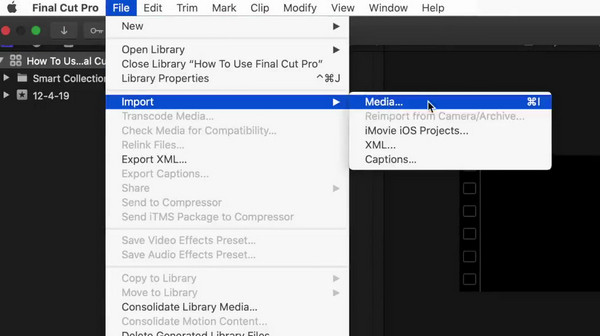
Deel 2. Wat moet ik doen als het bestand niet wordt ondersteund?
Sinds Final Cut Pro ondersteunt niet alle mediaformaten. Wat moet u doen als het bestand dat u importeert niet wordt ondersteund? Want als dat zo is, zelfs als u het zou kunnen importeren, zal het programma het niet kunnen openen. Hier zijn de twee opties die u dan kunt gebruiken.
1. Converteer het bestandsformaat
De beste eerste oplossing die u hoeft te doen, is het bestand converteren naar een ander formaat dat Final Cut Pro ondersteunt, zoals MP4, MOV en MXF. Gelukkig biedt Final Cut Pro een conversiemethode waarbij u het bestand alleen maar hoeft te exporteren naar het door u gewenste ondersteunde formaat. Volg hiervoor de onderstaande stappen.
Stap 1Open Final Cut Pro en importeer het mediabestand door de bovenstaande instructies te volgen om clips in Final Cut Pro te importeren. Als u klaar bent, klikt u op de Dien in tabbladmenu en kies het Delen optie, dan de Hoofdbestand knop.
Stap 2Ga nu naar de Instellingen sectie, en kies de Computer optie uit het formaatvak. Kies vervolgens de gewenste videocodec zodra de vervolgkeuzelijst wordt weergegeven. Klik daarna op de Volgende knop.
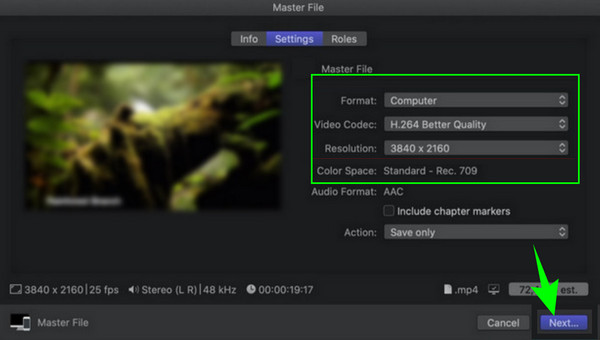
Stap 3Typ daarna een nieuwe naam in het Opslaan als sectie en druk vervolgens op de Bespaar knop.
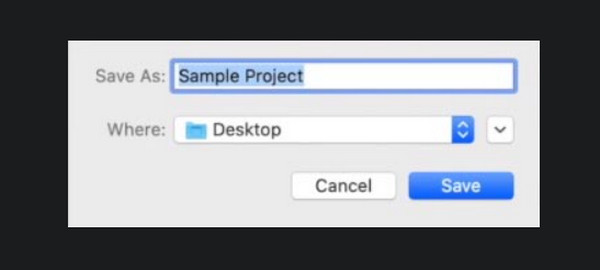
2. Probeer een alternatief
Omdat andere populaire formaten zoals WMV en AVI Final Cut Pro-beperkingen zijn, gelden dezelfde beperkingen ook voor de uitvoer voor de conversie. Het kan dus zijn dat u geen uitgebreid conversie- en bewerkingsproces heeft, vooral als u met verschillende soorten mediabestanden werkt. Om deze reden kunt u dit proberen Tipard Video Converter Ultimate als het beste alternatief voor Final Cut Pro. Dit ultieme programma is ook een niet-lineaire videobewerkingssoftware die bijna alles bevat wat je nodig hebt voor videobewerking, samen met een krachtige converter die meer dan 500 verschillende mediabestanden ondersteunt voor invoer en uitvoer. Bovendien zul je versteld staan hoe gemakkelijk je elk soort mediabestand dat je hebt kunt importeren dankzij de superslanke en gebruiksvriendelijke werkplek waar je slechts op een knop kunt klikken of slepen en neerzetten om zelfs GIF aan deze Final Cut toe te voegen Pro's alternatief.
Stap 1Download de Mac-versie van Tipard Video Converter Ultimate om te installeren als alternatief voor Final Cut Pro. Houd er rekening mee dat er ook een Windows-versie is als u een desktop wilt gebruiken.
Stap 2Zodra de software is geïnstalleerd, opent u deze en klikt u op de Toevoegen knop in het midden van de werkruimte om de bestanden te importeren die u wilt bewerken en converteren. Nog een opmerking: je hebt er toegang toe Toolbox als je het mediabestand professioneel wilt bewerken, omdat het daar verschillende tools bevat.

Stap 3Als u zich aan deze richtlijn houdt, kunt u, zodra de mediabestanden zijn geüpload, op de bewerkingsopties op elke miniatuur klikken of op de formaatselectie klikken om de gewenste conversie-uitvoer te kiezen.
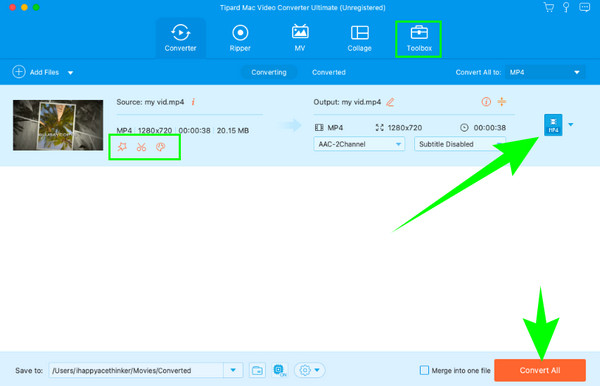
Stap 4Zo simpel is het: u moet op de knop Alles converteren klikken om de mediabestanden te exporteren. Wacht tot het proces is voltooid en controleer vervolgens de aangewezen map waar de geconverteerde bestanden worden opgeslagen.
Opmerking: Naast videoconversie helpt Tipard Video Converter Ultimate ook de videokwaliteit verbeteren met een eenvoudig proces. Ondertussen converteert de converter tijdens de conversie het videobestand op intelligente wijze naar het gewenste formaat, terwijl de best mogelijke kwaliteit behouden blijft.
Deel 3. Veelgestelde vragen over Final Cut Pro
Welke bestandsformaten kan Final Cut Pro importeren?
Final Cut Pro ondersteunt verschillende video- en audioformaten, waaronder MP4, HEVC, HDV, DV, AVC, MXF, MOV, MP3, M4A, AIFF, WAV en AAC voor het importeren ervan.
Hoe importeer je bestanden in FCPX?
Als u bestanden in Final Cut Pro X wilt importeren, moet u een nieuwe bibliotheek maken als u een georganiseerd project wilt. Om vervolgens bestanden te importeren, moet u naar het tabblad Bestand gaan en vervolgens de optie Media importeren kiezen.
Hoe importeer ik 4K-video in Final Cut Pro?
Het importeren van 4K-video's naar Final Cut Pro is eenvoudig, zolang de video maar een formaat heeft dat het programma ondersteunt. Als dat zo is, hoeft u alleen maar naar de knoppen Bestand> Media> Media importeren te gaan en vervolgens alle 4K-video's te selecteren die u wilt uploaden.
Conclusie
Concluderend: Final Cut Pro is een videobewerkingssoftware die betrouwbaar genoeg is voor gebruikers van Apple-producten. Het kan echter eenvoudig zijn om audio- en videobestanden toe te voegen aan Final Cut Pro, maar de beperkingen zijn nog steeds duidelijk, vooral in de ondersteunde formaten. Daarom hebben wij dit ook geïntroduceerd Tipard Video Converter Ultimate.







